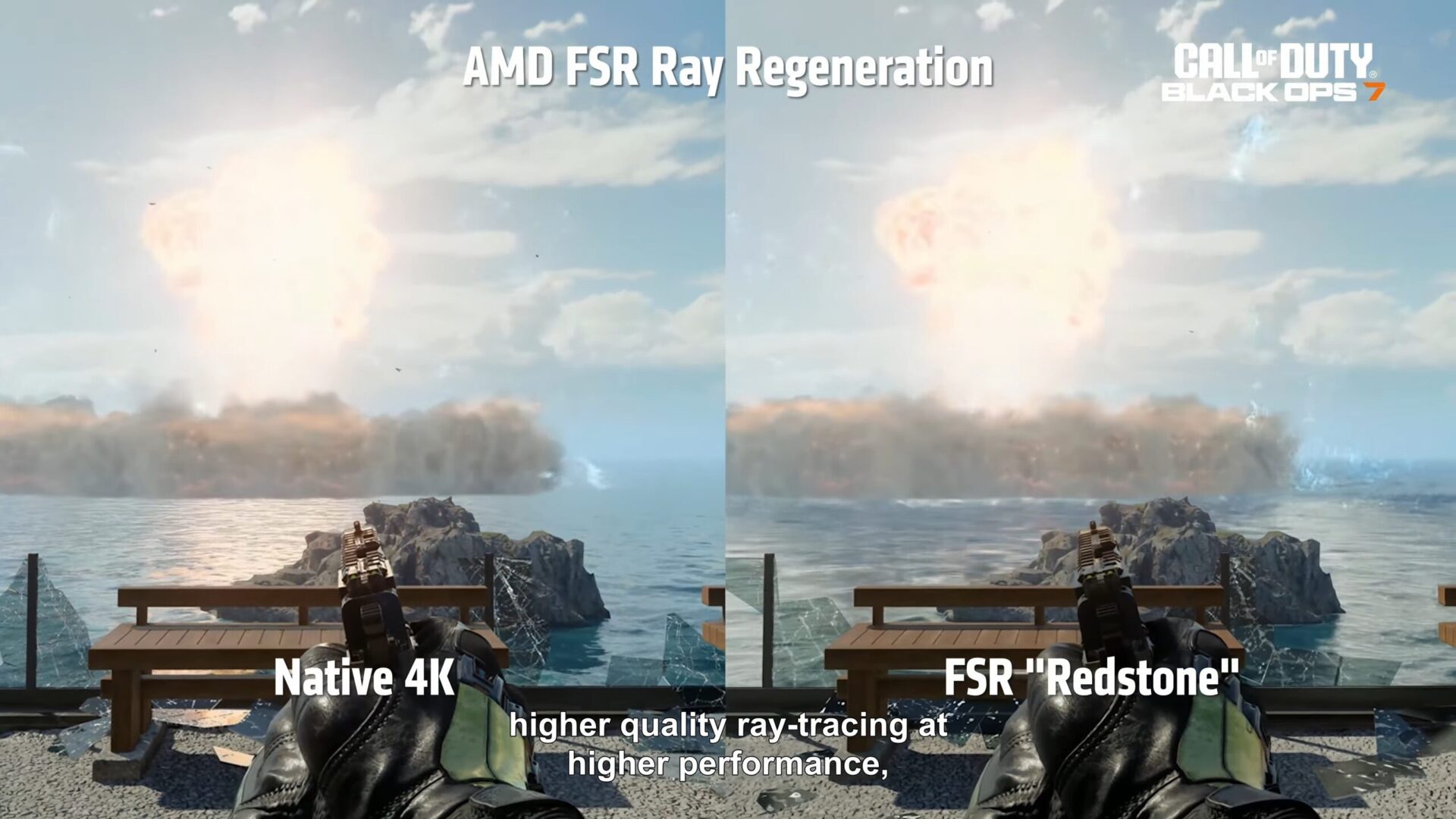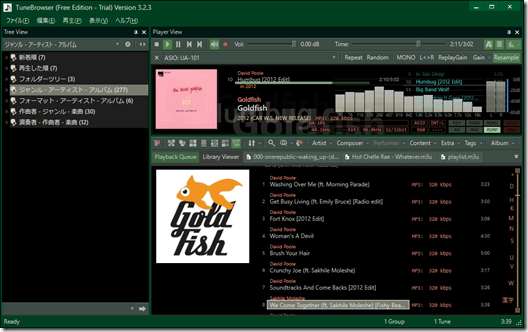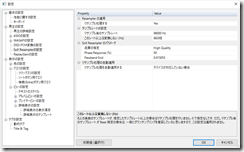パソコンで音楽、聞いてますか?
最近はApple MusicやSpotifyなどのサービスでストリーミングで聞く人も増えてると思いますが
やはりオフラインで自分の持っているライブラリの音楽を聴いてる人も
まだまだいるんじゃないでしょうか。
今回は手軽に高音質オーディオを楽しむことが出来る
Tune Browserを紹介します。
TuneBrowserの特徴
・多機能楽曲管理機能
・国産だから、Unicode完全対応
・C++やCRTPを活用した低CPU負担
・Zuneっぽいアニメーション
無料版と有料版について
無料版でも機能はすべて利用できます。
ただし有料版じゃないと
楽曲ライブラリー機能の曲数制限があり、
500曲以上登録できません。
たんに音楽プレイヤーとして利用する場合は
無料版でも問題なく使えますので
試してみて気に入ったら購入するといいかもしれません。
無料版のダウンロード
有料版の購入ページ
最大の特徴は簡単に使えること
Windowsの高音質オーディオと言えば
Foobar2000が有名ですが、
カスタマイズするためにプラグインなどをたくさんいれる必要があり
なにかと面倒なのが欠点でした。
そんなFoobarの開発に携わっていた一人の開発者が
より簡単に、面倒な設定なしに
自分の思い通りにライバルを管理できる
音楽プレイヤーを考えたのがこのTuneBrowserのようです。
推奨再生環境について
PCの内蔵オーディオでは流石に出力的な問題もあり
音質に限界があるので
このソフトの導入を検討している人は
ASIO対応のオーディオインターフェイスの利用を推奨します。
(※WASAPIも使えるので持ってないならこちらで)
安い物ならこちらとかがオススメです。
ドイツのSteinbergは日本のYAMAHAの子会社で
24bit192KHzのオーディオに対応しているので
聞く専の人には十分対応できるかと思います。
売り上げランキング: 166
ヘッドフォンもハイレゾ仕様のものを使うのをオススメします。
定番はソニーのMDR-CD900ST ですね。
国内外問わず多くのスタジオで使われている
定番ヘッドフォンなのでよく分からなければここから始めてみましょう。
私はAKG K701を使ってます。
かなりフラットな音がなるので原音に忠実な音を
求めてる人にはなかなかおすすめです。
Resampler機能を使おう
TuneBrowser上からファイル>設定>
SoX Resamplerの設定を選び、
リサンプリング後のサンプリングレートを設定してください。
私の場合は192kHzまで対応している
オーディオインターフェイスを使ってますが、
現実的な範囲を考えて96kHzにしました。
Resamplerとは?…
元の音楽データにない部分を
一部なめらかにし補完する技術です。
売り上げランキング: 124,271
--